
Next Tutorials ▪ Back Tutorials
Sexy Santa


| Du brauchst |
|
1 Tube deiner Wahl 1 misted Landschaftsbild 360 x 285 px  Filter: penta.com - color dot (Ich habe fast alle Filter im Filtes Unlimited 2.0) |
| punkt 1 |
|
Als erstes suche dir eines der Glitter Hintergründe aus, es sollte zu deiner Tube passen Öffne dir auch die Gold- und Silbertextur, lege alles 3 als Muster fest, über Bearbeiten - Als Muster festlegen, du kannst dann alle drei wieder schließen Nun öffne Sexy_Santa, das ist unser Arbeitsblatt, stelle deine Vordergrundfarbe auf diesen Farbton #404040 Bearbeiten - Fläche füllen - Vordergrundfarbe |
| punkt 2 |
|
Erstelle eine neue Ebene, Bearbeiten - Fläche füllen - Muster, mit dem goldenen Öffne nun die Maske LA_MASK SS 1 und ziehe diese mit gedrückter Umschalttaste auf dein Blatt in der Ebenenpalette klicke auf Kanäle und dann unten rechts auf den gepunkteten Kreis zurück zu den Ebenen, aktiviere die mit dem Goldmuster, Auswahl - Auswahl umkehren, Klicke unten rechts auf das Rechteck mit dem Kreis - Ebenenmaske hinzufügen, nun Rechtsklick auf die Ebenenmaske in der Palette - Ebenenmaske anwenden, lösche die oberste Ebene nun |
| punkt 3 |
|
Jetzt öffne dir den LA_XMAS HG und ziehe diesen mit gedrückter Umschalttaste auf dein Blatt Nun die Maske LA_MASK SS 1 öffnen und ebenfalls mit gedrückter Umschalttaste auf dein Blatt ziehen In der Ebenenpalette klicke auf Kanäle und dann unten rechts auf den gepunkteten Kreis zurück zu den Ebenen, aktiviere die mit dem Hintergrundbild, Auswahl - Auswahl umkehren, Klicke unten rechts auf das Rechteck mit dem Kreis - Ebenenmaske hinzufügen, nun Rechtsklick auf die Ebenenmaske in der Palette - Ebenenmaske anwenden, lösche die oberste Ebene nun Ebene - Duplizieren, aktiviere die zweite Ebene von oben und stelle dort die Füllmethode auf Hartes Licht, die Deckkraft stelle auf 75%, aktiviere nun die oberste Ebene wieder |
| punkt 4 |
|
Auswahl - Auswahl laden - LA_S93 SS1 Filter - penta.com - color dot  Auswahl - Auswahl umkehren, drücke die ENTF.-Taste, Auswahl - Auswahl aufheben fx - Schlagschatten 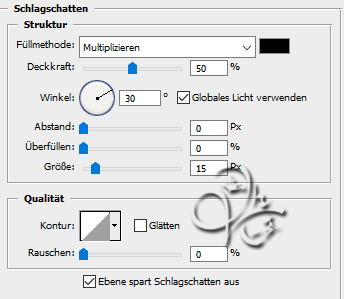 |
| punkt 5 |
|
Öffne dir das Tub LA_deco und ziehe es mit gedrückter Umschalttaste auf dein Blatt Filter - Sonstige Filter - Verschiebungseffekt 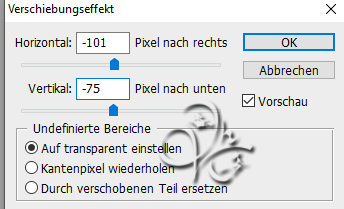 fx - Schlagschatten 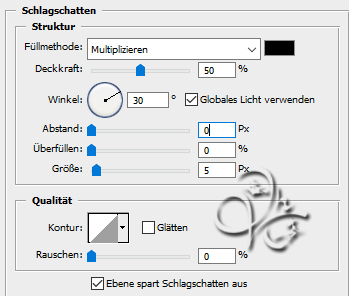 |
| punkt 6 |
|
Öffne nun LA_small frame hg oder nutze deinen eigenen und ziehe diesen mit gedrückter Umschalttaste auf dein Blatt, Erstelle eine neue Ebene, Bearbeiten - Fläche füllen - Farbe - #908247 Stelle die Füllmethode auf Farbton |
| punkt 7 |
|
Öffne nun den Rahmen LA_small frame und ziehe ihn mit gedrückter Umschalttaste auf dein Bild wende den Schlagschatten aus Punkt 5 an, stelle aber die Größe dessen auf 10 Dann kopiere dir diesen Ebenenstil Jetzt suche dir eines Christmas Swag Tuben aus und ziehe es mit gedrückter Umschalttaste auf dein Blatt Filter - Sonstige Filter - Verschiebungseffekt 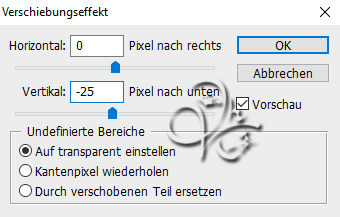 Rechtsklick auf die Ebene in der Palette - Ebenenstil einfügen |
| punkt 8 |
|
Erstelle eine neue Ebene, Auswahl - Auswahl laden - LA_S93 SS2 Bearbeiten - Fläche füllen - Muster, nun mit dem Glittermuster, Auswahl - Auswahl aufheben Auswahl - Auswahl laden - LA_S93 SS2, fx - Schlagschatten  Auswahl - Auswahl aufheben |
| punkt 9 |
|
Nun öffne dir LA_tiny text, mit gedrückter Umschalttaste auf dein Blatt ziehen, Filter - Sonstige Filter - Verschiebungseffekt 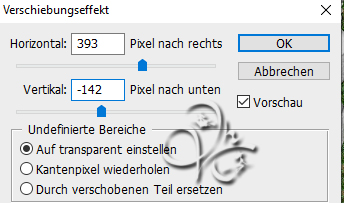 Stelle die Deckkraft auf 75% |
| punkt 10 |
|
Suche dir einen der Deco Weihnachtsbäumen aus und ziehe ihn auf dein Blatt verschiebe ihn nach rechts unten, etwa so  fx - Schlagschatten 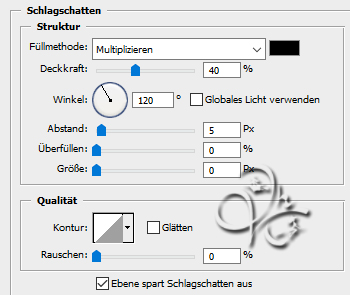 |
| punkt 11 |
|
Nun suche dir eines der Geschenk Sets aus und ziehe es auf dein Blatt drücke Strg+T, sowie das Kettenglied, gebe 35% ein und bestätige, Filter - Scharfzeichnungsfilter - Scharfzeichnen fx - Schlagschatten 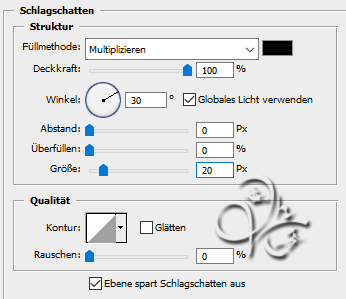 schiebe das nun nach unten rechts in die Ecke unter den Weihnachtsbaum  |
| punkt 12 |
|
Öffne dir LA_icicles und ziehe diese auf dein Blatt verschiebe sie nach oben, so das sie mit der oberen Kante abschließen, klein wenig auch nach rechts schieben |
| punkt 13 |
|
Nun öffne dir deine Tube und verkleinere es etwa auf eine Höhe von 550px, kommt aber auf deine Tube an ziehe es auf dein Blatt, scharfzeichnen nicht vergessen, schiebe es auf die linke Seite an den Rand Wenn du magst kannst du der Tube einen Schlagschatten geben, ich habe keinen |
| punkt 14 |
|
Nun öffne dir noch LA_chritmas text brush und ziehe diesen auf dein Blatt schiebe ihn an eine Stelle deiner Wahl, ich habe ihn nach unten zwischen Tub und Geschenke gesetzt, Ebene - Auf Hintergrundebene reduzieren |
| punkt 15 |
|
Bild - Arbeitsfläche - 2px - Schwarz (Haken rein bei Relativ) Bild - Arbeitsflache - 40px - Weiß, markiere diesen Rand mit dem Zauberstab Bearbeiten - Fläche füllen - Muster - Mit dem Silbermuster Auswahl - Auswahl umkehren, drücke Strg+J fx - Schlagschatten  Ebene - Auf Hintergrundebene reduzieren Bild - Arbeitsfläche - 2px - Schwarz Setzte jetzt noch dein Wasserzeichen und den Copy Vermerk auf dein Bild und speichere es als .jpg oder .png ab. Fertig Ich hoffe das Tutorial hat dir gefallen |
. . :: HOME :: . .
Übersetzung & Design
by KleineHexe
The End
